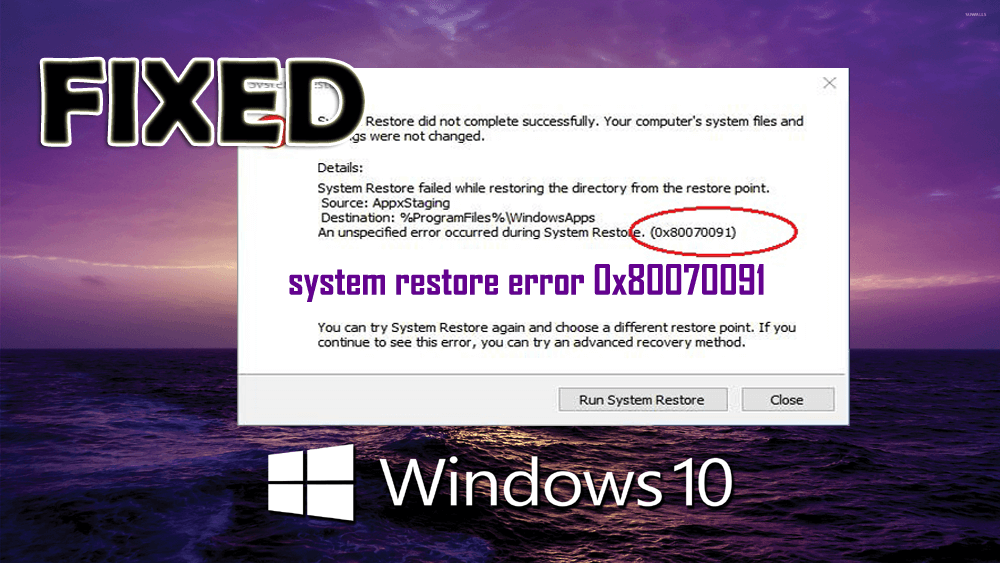
A rendszer-visszaállítás a Windows 10 hasznos funkciója, amely segít a felhasználóknak az elveszett adatok helyreállításában. De mi van akkor, ha nem tudja visszaállítani az adatokat, mert a Windows 10 a 0x80070091 számú rendszer-visszaállítási hibát mutatja, akkor ne aggódjon.
Nem csak Ön szenved ilyen hibaüzenettől, mivel sok Windows 10- felhasználó értesült erről a hibaüzenetről különböző fórumszálakon keresztül.
Ez a hiba nagyon bosszantó és bosszantó, mivel a rendszer-visszaállítási folyamat során 0x80070091 számú hibaként jelenik meg . Amikor megpróbálja visszaállítani a rendszert, az alábbi hibaüzenettel fog találkozni.
A rendszer-visszaállítás nem fejeződött be sikeresen. A számítógép rendszerfájljai és beállításai nem változtak.
Részletek:
A rendszer-visszaállítás nem sikerült a könyvtár visszaállítása során a visszaállítási pontról.
Forrás: AppxStaging
Cél: %ProgramFiles%\WindowsApps
Meghatározatlan hiba történt a rendszer-visszaállítás során. (0x80070091 )”
Ha nem tudja futtatni a Windows visszaállítási folyamatot, vagy a folyamat hirtelen lefagy egy hibaüzenettel, akkor ez a cikk eligazítja a Windows 10 0x80070091. számú visszaállítási hibájának megoldását .
Egyszerűen olvassa el ezt a cikket, és alkalmazza egymás után a javításokat, és nézze meg, melyik segít megoldani ezt a hibát, és egyszerűen visszaállíthatja adatait a Windows 10 rendszerben.
Hogyan javíthatom ki a 0x80070091 rendszer-visszaállítást Windows 10 rendszeren?
Tartalomjegyzék
1. javítás: Nevezze át a WindowsApps mappát csökkentett módban
A WindowsApps mappa csökkentett módban történő átnevezése segít a 0x80070091 rendszer-visszaállítás javításában a Windows 10 rendszerben. Kövesse az alábbi lépéseket a mappa átnevezéséhez.
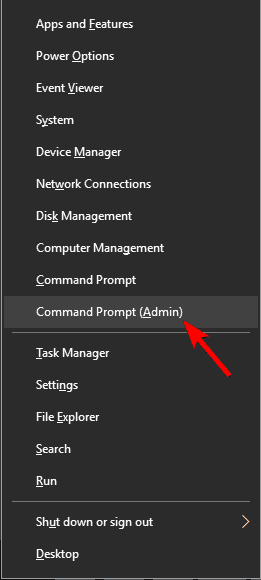
- A parancssorba egyenként írja be az alábbi parancsot:
cd C:\Program Files
takeown /f WindowsApps /r /d Y
icacls WindowsApps /grant „%USERDOMAIN%\%USERNAME%”:(F) /t
attrib WindowsApps -h
nevezze át a WindowsApps-t WindowsApps.old
Megjegyzés: Minden egyes parancs után nyomja meg az Enter billentyűt a futtatáshoz
- Az összes parancs sikeres végrehajtása után indítsa újra a számítógépet.
Futtassa a Rendszer-visszaállítást, és ellenőrizze, hogy megjelenik-e a 0x80070091 hiba
2. javítás: Nevezze át a WindowsApps mappát a Windows helyreállítási környezetből (WinRE)
Abban az esetben, ha a WindowsApps mappa csökkentett módban történő átnevezése nem működik a 0x80070091 rendszer-visszaállítás megoldásában, próbálja meg átnevezni a mappát a Windows helyreállítási környezetben, és nézze meg, hogy segít-e vagy sem.
Íme a lépések a mappa átnevezéséhez a WRE-ben:
- Indítsa el a rendszert a Windows helyreállítási környezetbe .
- Nyissa meg a Beállításokat
- Válassza a Frissítés és biztonság szakaszt
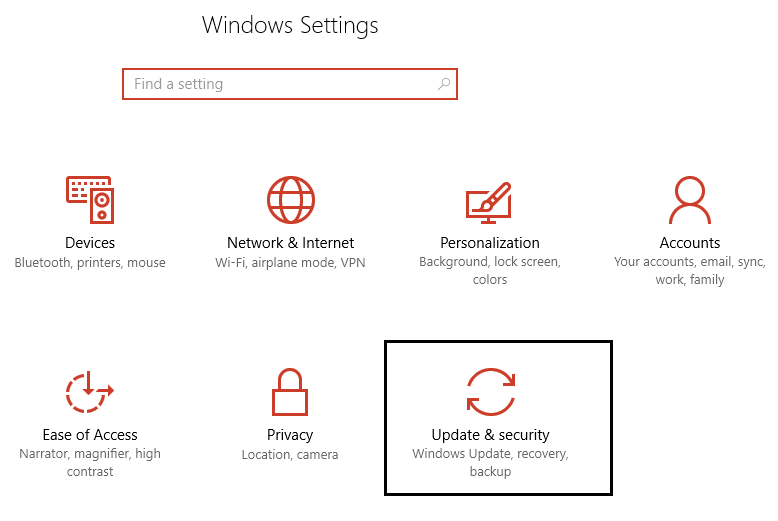
- Kattintson a Helyreállítás gombra
- A Speciális indítás alatt kattintson az Újraindítás most lehetőségre
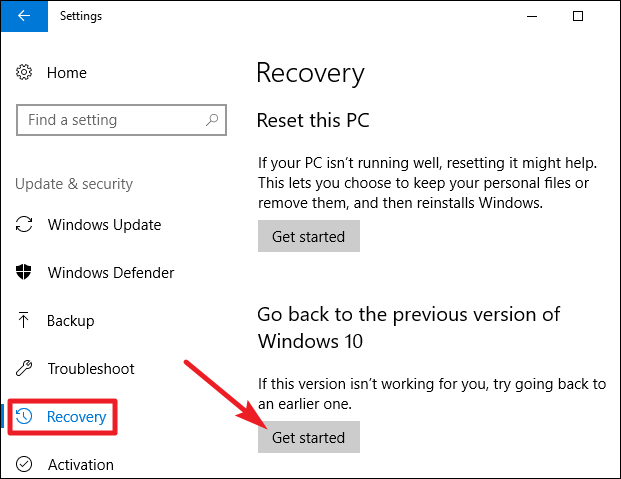
- Nyissa meg a parancssort rendszergazdai jogosultságokkal.
- Kattintson a Hibaelhárítás elemre
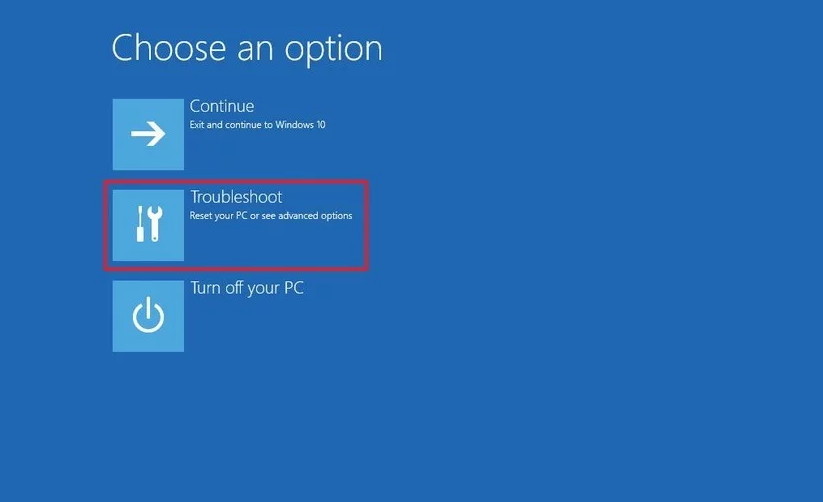
- Válassza a Speciális beállítások lehetőséget a Hibaelhárítás alatt
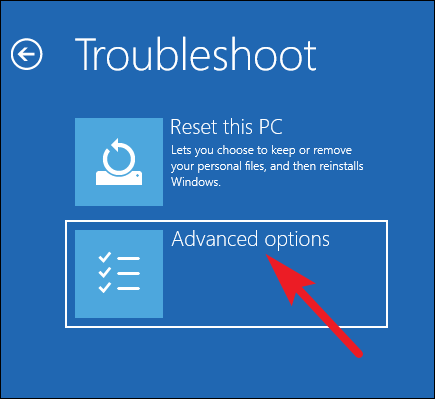
- Válassza a Speciális beállítások > Parancssor lehetőséget .
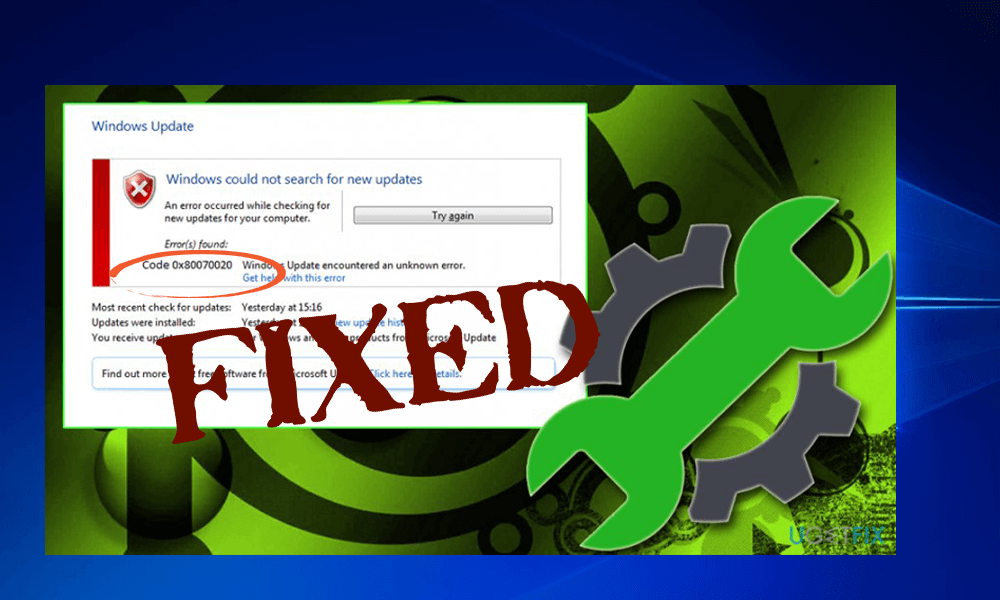
- A parancssorba egyenként írja be az alábbi parancsokat:
cd C:\Program Files
attrib WindowsApps -h
nevezze át a WindowsApps WindowsAppsOld-ot
- Indítsa újra a Windows rendszert.
- Indítsa el a Rendszer-visszaállítást.
3. javítás: Sorolja fel a %ProgramFiles%\WindowsApps mappa tartalmát
Íme egy másik megoldás, amely eligazítja a Windows 10 rendszer-visszaállítási 0x80070091 hibáját . Listázza ki a programfájlok tartalmát a PowerShell parancsablak WindowsApps mappájában.
A további lépésekhez kövesse az alábbi lépéseket:
- Nyomja meg a Windows + X billentyűt
- Válassza a Windows PowerShell (adminisztrátor) lehetőséget
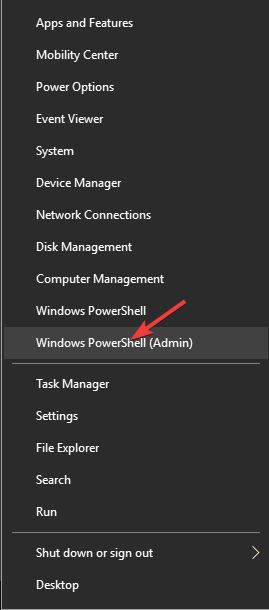
- Megjelenik a felhasználói fiók megerősítése, a megerősítéshez kattintson az Igen gombra.
- A PowerShell ablakban keresse meg a C:\WINDOWS\system32 fájlt .
- Az elérési út után írja be a cd $env:programfiles\WindowsApps parancsot, és nyomja meg az Enter billentyűt a WindowsApps mappa elérési útjának módosításához.
- Ezután írja be (LS -Re -Fi * -Fo -Ea:Inquire). Teljes név | clip parancsot, és nyomja meg az Enter billentyűt az összes almappának és annak tartalmának a PowerShell segítségével történő bevonásához. Most másolja az eredményeket (ctrl+c)
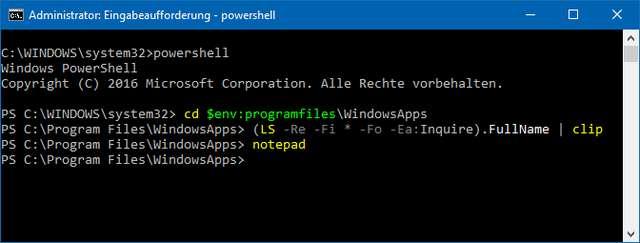
- Írja be a notepad szót a PowerShell ablakba, és illessze be a Jegyzettömbbe a másolt tartalmat (Ctrl + V).
A fenti lépések sikeres végrehajtása után próbálja meg végrehajtani a rendszer-visszaállítást, és ellenőrizze, hogy a 0x80070091 hiba továbbra is fennáll-e, vagy eltűnt-e.
4. javítás: Frissítések keresése
Ha a rendszere elavult, vagy a Windows-ból hiányoznak frissítések, akkor valószínű, hogy rendszer-visszaállítási 0x80070091 hibába ütközik a Windows 10 rendszeren. Ezért ellenőrizze a Windows frissítéseit, és telepítse azokat.
A Windows frissítéséhez kövesse az alábbi lépéseket:
- Kattintson a Windows ikonra
- Menjen a beállításokhoz
- Válassza a Frissítések és biztonság szakaszt
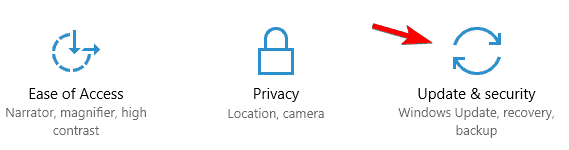
- Kattintson a Windows frissítés > Frissítések keresése elemre
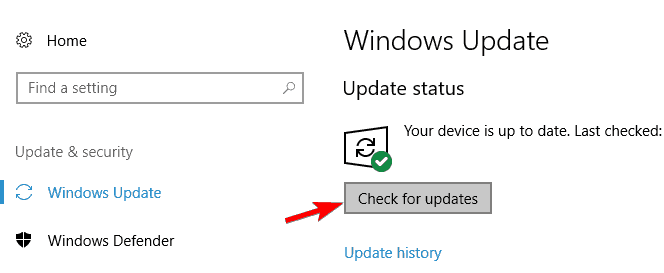
Ha új frissítések érhetők el, akkor az települ a Windows 10 rendszerére
A Windows frissítése után próbálja meg elindítani a rendszer-visszaállítást, és ellenőrizze, hogy működik-e a 0x80070091 hiba nélkül a Windows 10 rendszerben.
5. javítás: hajtsa végre a CHKDSK parancsot
Egyes felhasználók szerint a rendszerfájlok sérülése a 0x80070091 számú hibához is vezethet a Windows 10 rendszer-visszaállítása során. Ezért javasoljuk, hogy futtasson egy check disk parancsot a rendszeren a hiba megoldásához.
Íme a CHKDSK parancs végrehajtásának lépései:
- Nyomja meg a Windows + X billentyűt
- Kattintson a Parancssorra (adminisztrátor)
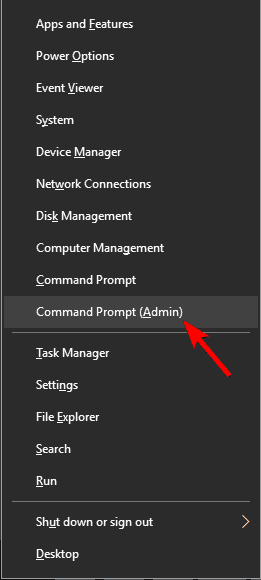
- A parancssor ablakába írja be az alábbi parancsot, és nyomja meg az enter billentyűt:
chkdsk /f X:
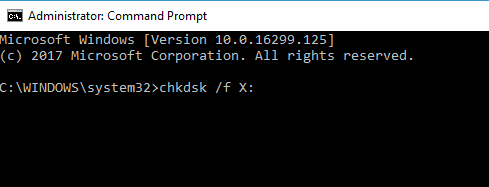
- Kattintson az Y billentyűre, és nyomja meg az Enter billentyűt, amikor lemezellenőrzést kérnek
Várja meg, amíg a szkennelés befejeződik, majd indítsa újra a Windowst.
Most próbálja meg elindítani a rendszer-visszaállítást a Windows 10 rendszerben hiba nélkül.
6. javítás: Távolítsa el a vírust
Ha a rendszere véletlenül vírussal, rosszindulatú programmal vagy bármilyen más rosszindulatú programmal fertőzött, akkor fennáll annak a lehetősége, hogy a visszaállítási folyamat során 0x80070091 rendszer-visszaállítási hibával találkozhat .
Ezért javasoljuk, hogy ellenőrizze a rendszert a vírusok után, és távolítsa el őket. Miután rendszere vírusmentes, egyszerűen elvégezheti a rendszer-visszaállítást a Windows operációs rendszerben, hiba nélkül.
A rendszer víruskereséséhez kipróbálhatja a Spyhuntert . Ez az eszköz gond nélkül eltávolítja a vírusokat vagy bármilyen rosszindulatú tevékenységet a rendszerről.
Kérje meg a Spyhuntert, hogy távolítsa el a vírust a rendszerről.
Egyszerű módja a számítógép teljesítményének fenntartására
Ha Windows PC-je lomhán viselkedik, és különböző hibákat dob fel, akkor ideje gondoskodni a számítógépéről. Próbálja ki a PC Repair Tool-t .
Ez az eszköz valójában bármilyen típusú belső Windows PC-hibával foglalkozik, mint például a DLL, a rendszerleíró adatbázis, a frissítés, a böngésző, a BSOD, a játék és egyebek. Ez az eszköz képes kijavítani/javítani a sérült/hiányzó Windows rendszerfájlokat, megelőzni a vírusokat vagy rosszindulatú programokat és még sok mást.
Csak töltse le ezt az eszközt, és hagyja, hogy átvizsgálja a teljes operációs rendszert, észlelje a problémákat, és könnyedén megoldja azokat. Miután átvizsgálta számítógépét vagy laptopját ezzel az eszközzel, látni fogja, hogy számítógépe gyorsabb és hibamentes lesz.
Szerezzen be PC-javító eszközt a számítógép teljesítményének fenntartásához
Következtetés
A rendszer-visszaállítás kiválóan alkalmas az elveszett adatok visszaállítására a Windows korábbi állapotának visszaállításával, de ha a hiba körülveszi, az problémát okozhat.
Ezért a Windows 10 0x80070091 számú rendszer-visszaállítási hibájának megszabadulásához hajtsa végre a fent említett megoldásokat, amelyek hatékonyak és biztosan segítenek a hiba leküzdésében.
Reméljük, hogy tetszett ez a cikk, és a benne található javítások segítségével könnyedén visszaállíthatja számítógépét hibaüzenet nélkül.
![Hogyan lehet élő közvetítést menteni a Twitch-en? [KIFEJEZETT] Hogyan lehet élő közvetítést menteni a Twitch-en? [KIFEJEZETT]](https://img2.luckytemplates.com/resources1/c42/image-1230-1001202641171.png)
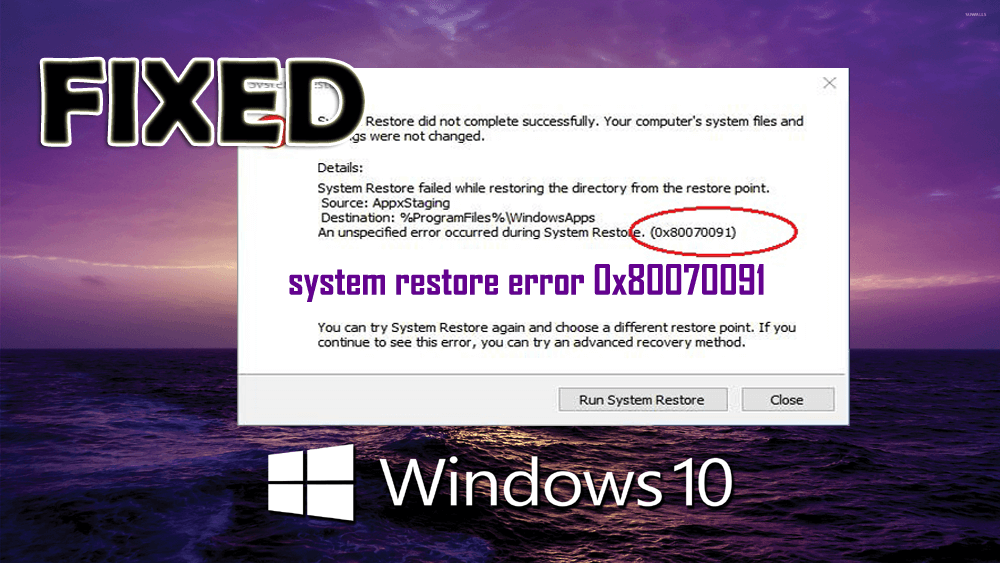
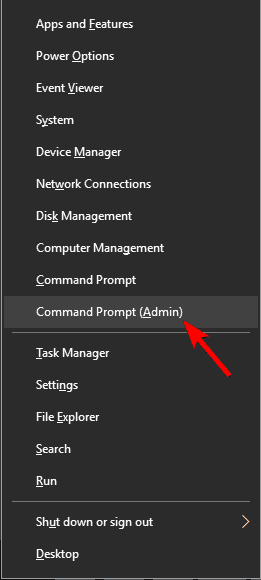
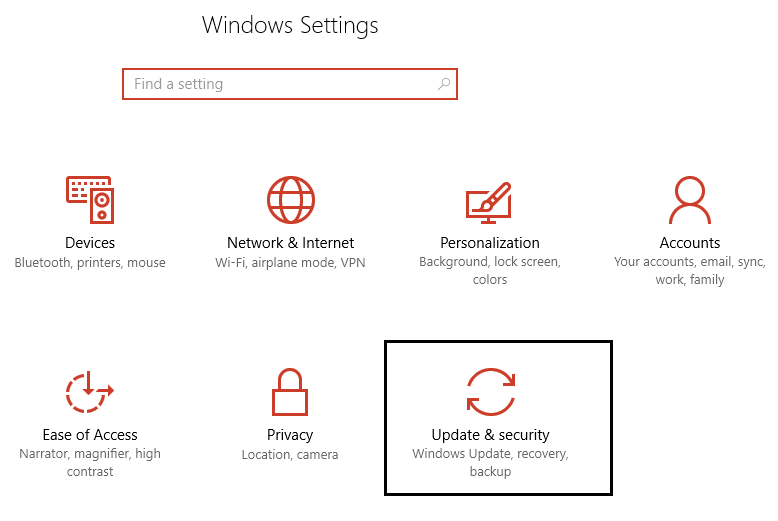
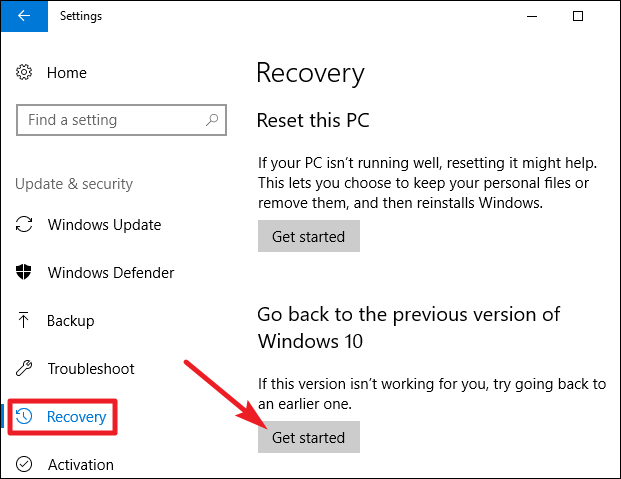
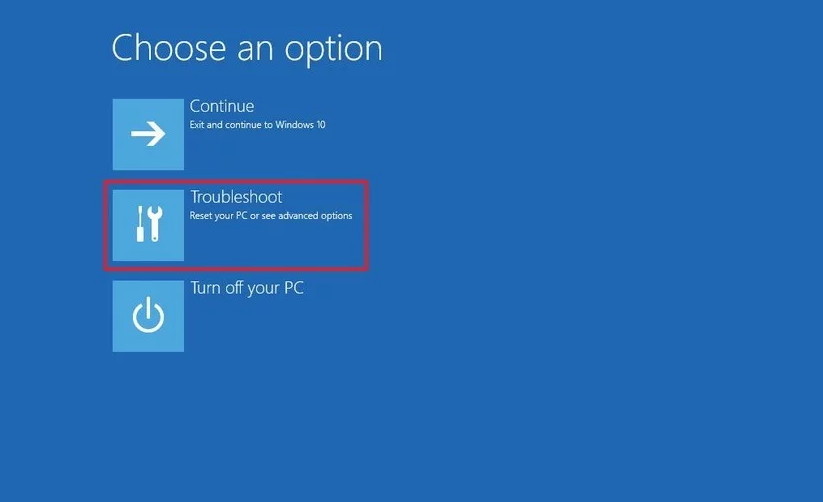
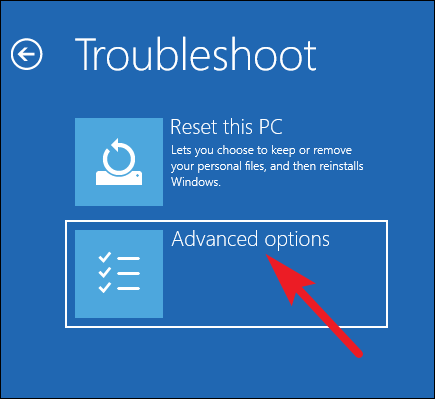
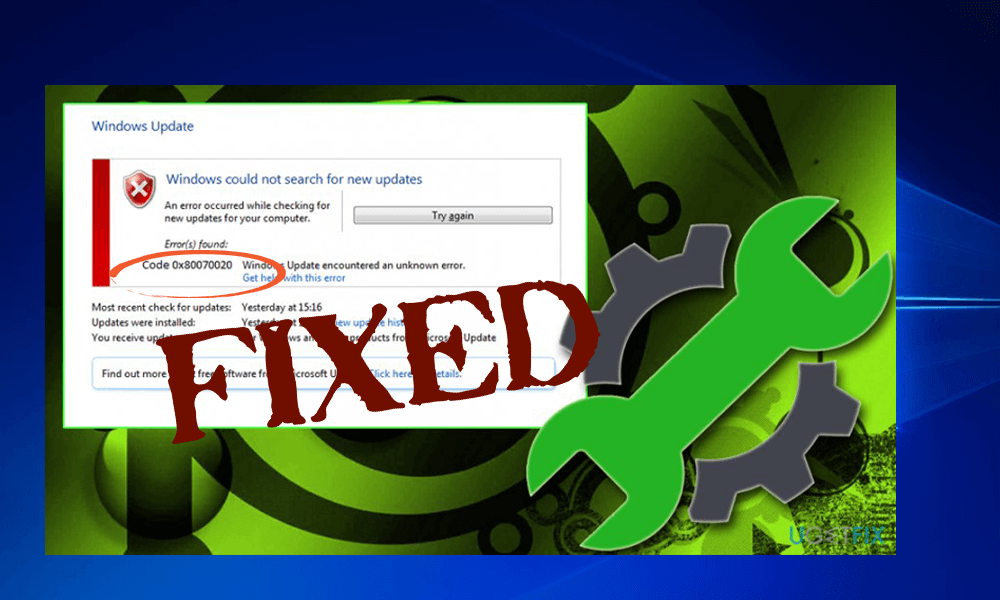
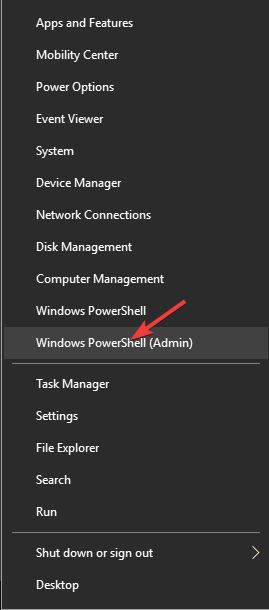
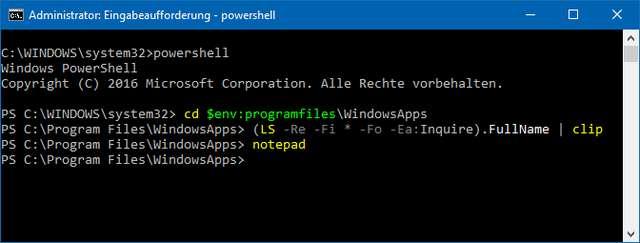
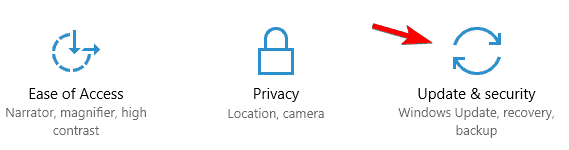
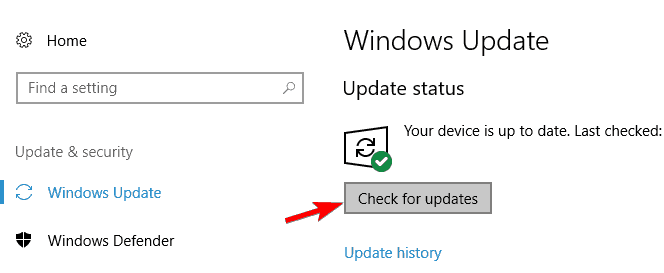
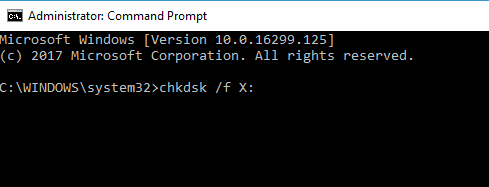


![[JAVÍTOTT] „A Windows előkészítése, ne kapcsolja ki a számítógépet” a Windows 10 rendszerben [JAVÍTOTT] „A Windows előkészítése, ne kapcsolja ki a számítógépet” a Windows 10 rendszerben](https://img2.luckytemplates.com/resources1/images2/image-6081-0408150858027.png)

![Rocket League Runtime Error javítása [lépésről lépésre] Rocket League Runtime Error javítása [lépésről lépésre]](https://img2.luckytemplates.com/resources1/images2/image-1783-0408150614929.png)



